FV関数:指定の条件で積み立てを行った場合の満期額を算出する
FV 関数は Excel で用意されている関数の一つで、毎月定額の積み立てを行った場合の満期額を算出する場合に使用します。ここでは Excel における FV 関数の使い方について解説します。
※ Excel の対応バージョン : 365 web 2021 2019 2016 2013 2010 2007
(Last modified: )
FV関数の使い方
FV 関数は毎月定額の積み立てを行った場合の満期額を算出する場合に使用します。
FV(利率,期間,定額支払額,現在価値,支払期日)
1 番目の引数には利率を指定します。月払いの場合は月利、年払いの場合は年利を指定してください。 2 番目の引数には期間を指定します。月払いの場合は月数、年払いの場合は年数を指定してください。
3 番目の引数に毎期積み立てを行う定額支払額を指定します。支払いの場合は負の値で指定します。
4 番目の引数には積み立ての頭金を指定します。なお 4 番目の引数は省略可能で省略した場合は 0 が指定されたものとして扱われます。
5 番目の引数には支払いが行われるタイミングを 0 または 1 で指定します。各期の期末で支払いを行う場合は 0 、各期の期首で支払いを行う場合は 1 を指定します。なお 5 番目の引数は省略可能で省略した場合は 0 が指定されたものとして扱われます。
月利が 0.5% 、積立期間が 12 ヵ月、毎月の支払額が 50,000 、頭金は 0 で支払いは月初の場合は各引数に次のように指定します。
| 引数 | 値 |
|---|---|
| 利率 | 0.005 |
| 期間 | 12 |
| 定額支払額 | 50000 |
| 現在価値 | 0 |
| 支払期日 | 1 |
簡単なシミュレーションを作成してみます。指定の条件で積み立てを行った場合、満期額は次のようになります。
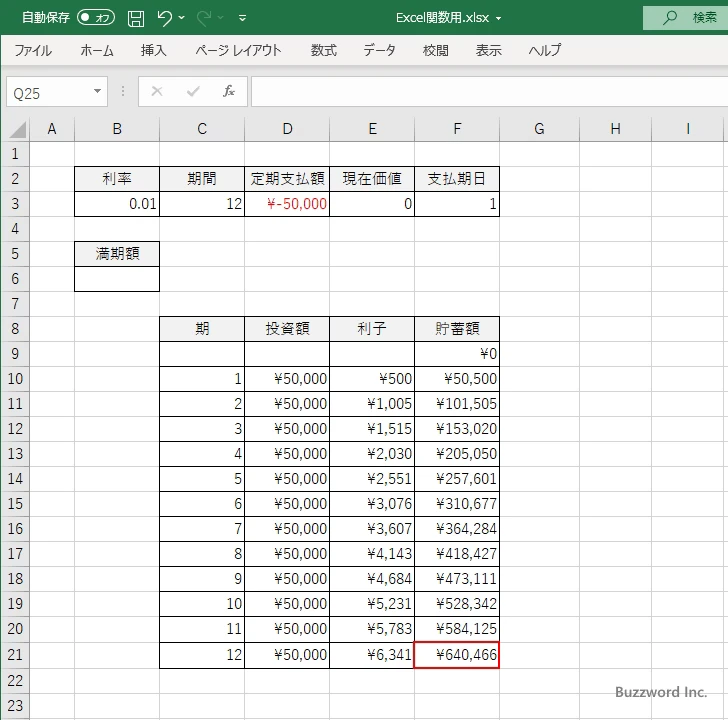
今回はシミレーションを作成して満期額を算出しましたが、 FV 関数を使用することでシミュレーションを作成することなく満期額を算出することができます。
FV関数のサンプル
それでは実際に FV 関数を使ってみます。 Excel のシートに対象の数値を次のように入力しました。
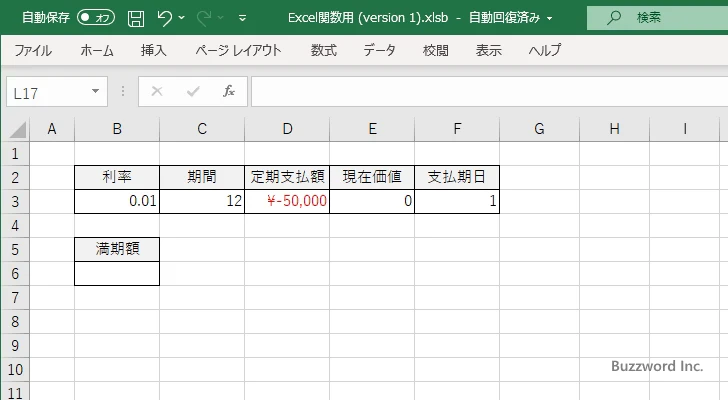
満期額を表示する B6 セルを選択し、次のように入力しました。 FV 関数の 1 番目の引数に利率が入力されたセルとして B3 セルを指定します。 2 番目の引数に期間が入力されたセルとして C3 セルを指定します。 3 番目の引数に定期支払額が入力されたセルとして D3 セルをに指定します。 4 番目の引数に現在価値が入力されたセルとして E3 セルを指定します。 5 番目の引数に支払期日が入力されたセルとして F3 セルを指定します。
=FV(B3,C3,D3,E3,F3)
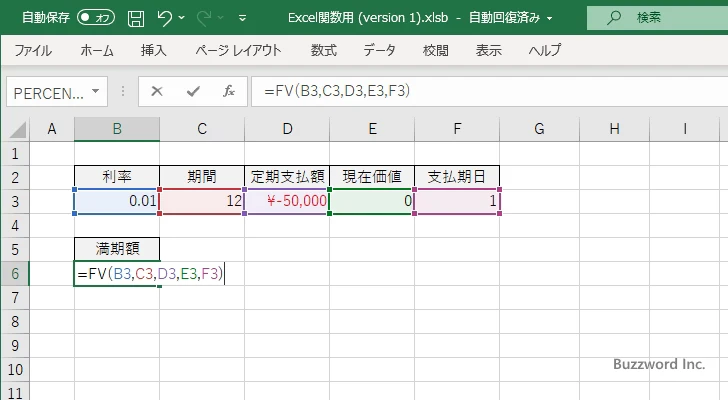
Enter キーを押すと、 B6 セルには次のように表示されます。
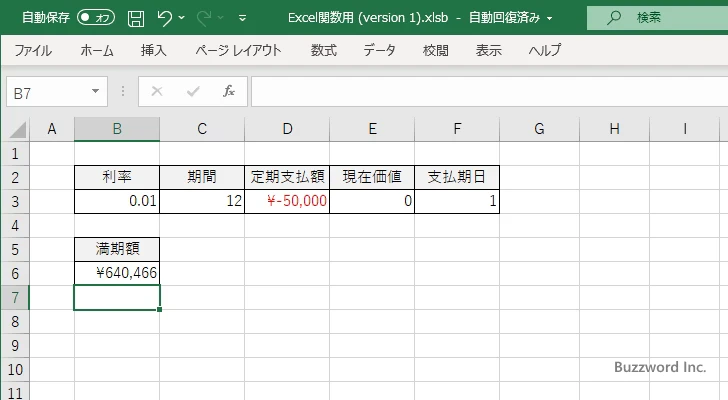
指定の条件で積み立てを行った場合、満期額が 640,466 円となることが分かりました。これはシミュレーションを使って算出した満期額と一致します。
-- --
Excel における FV 関数の使い方について解説しました。
( Written by Tatsuo Ikura )

著者 / TATSUO IKURA
これから IT 関連の知識を学ばれる方を対象に、色々な言語でのプログラミング方法や関連する技術、開発環境構築などに関する解説サイトを運営しています。